使用Autodesk 3DS Max如何快速制作床头柜
1、运行软件,使用矩形工具在顶视图绘制矩形,并调整参数;



2、选中刚绘制的矩形,在修改编辑器卷栏下选择编辑样条线,对所绘制矩形进行优化;
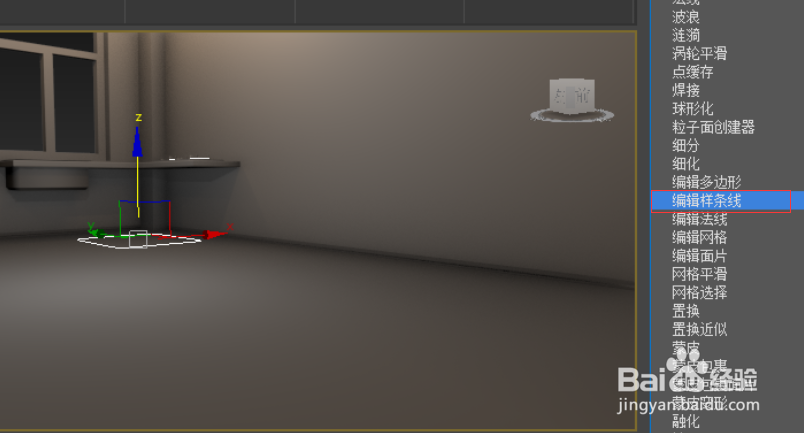
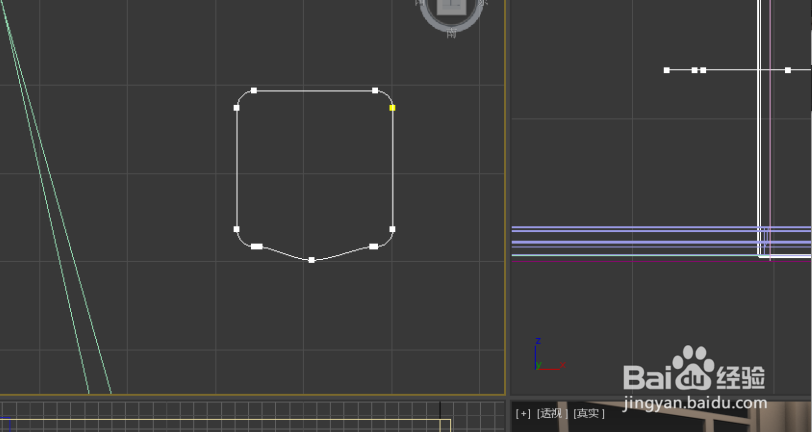
3、使用样条线的“线”工具,在前视图绘制床头柜的边缘截面形状;

4、选中修改后的矩形,在编辑修改器卷栏下选择“倒角剖面”修改器,并拾取所绘制的截面,完成床头柜的顶盖绘制;
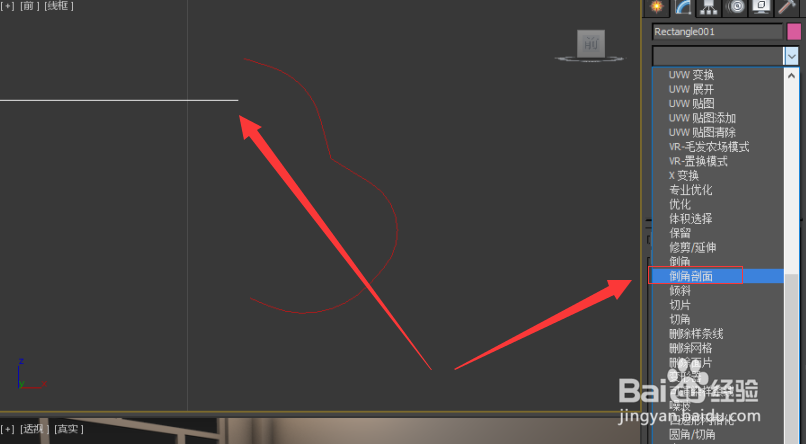
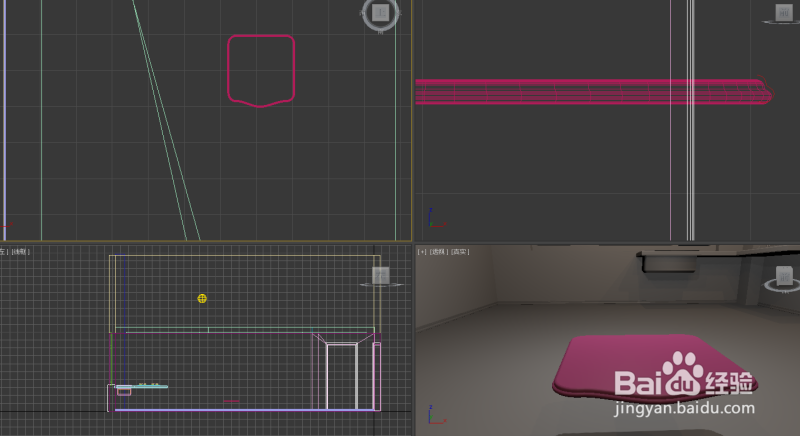
5、选择矩形工具,在前视图中绘制2个矩形,并调整参数及位置;

6、使用编辑修改器卷栏下的编辑样条线命令,将两个矩形附加到一起;


7、在选中矩形后,选择“挤出”修改器,对其进行挤出操作,生成床头柜的侧壁;

8、再绘制一个矩形,调整参数如上并使用“挤出”修改器,生成床头柜的后壁;
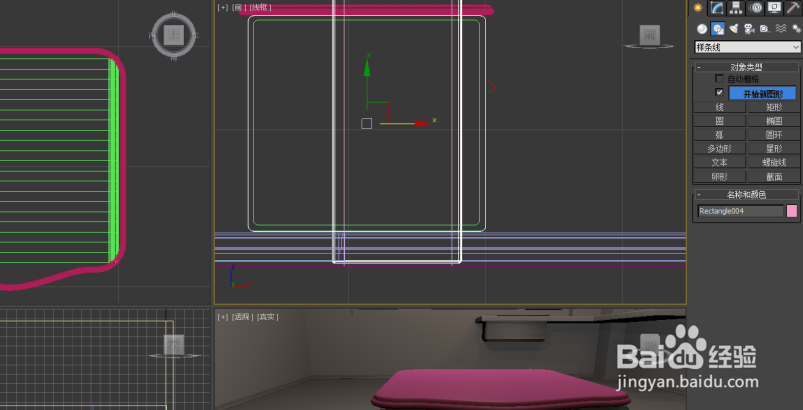
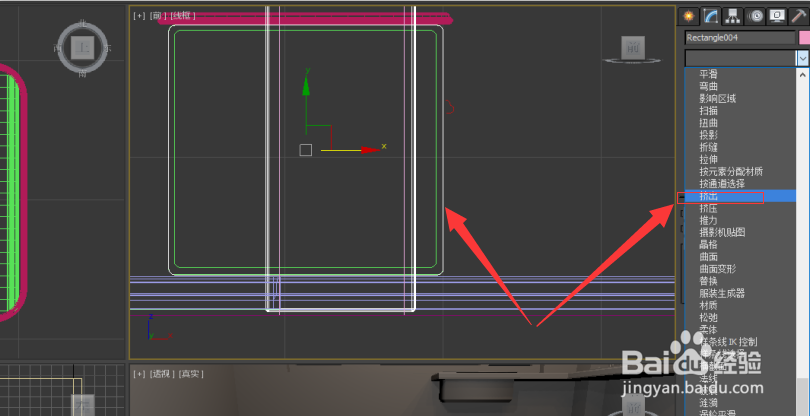

9、使用长方体工具,在前视图绘制长方体,修改参数,完成床头柜的抽屉制作,复制生成上下两个抽屉;


10、使用线工具,设置其渲染模式,绘制生成床头柜的抽屉把手;

11、设置材质,并渲染出图;
